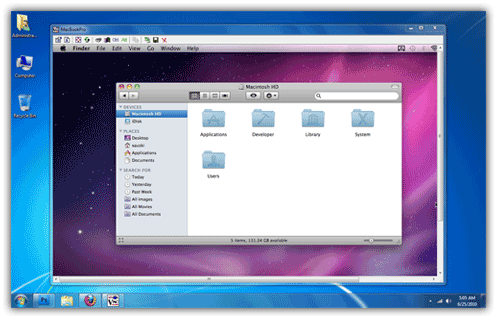Windows işletim sistemi kullanıyorsak ve uzaktan erişim sağlamak istediğimiz bilgisayar üzerinde Mac OS X işletim sistemi (ya da bir Linux dağıtımı) yüklü ise ne yapacağız? İşte bu gibi durumlarda da VNC protokolü‘nü kullanmamız gerekiyor.
Bu protokolü kullanmamız için uzaktan erişim yapmak istediğimiz Mac OS X üzerinde ve Windows işletim sistemine sahip kendi bilgisayarımızda şu değişiklikleri yapmamız lazım öncelikle.
ÖNEMLİ NOT: İlk iki adımda belirtilen işlemlerin tamamını uzaktan erişim yapmak istediğimiz Mac OS X işletim sistemi üzerinde, Üçüncü ve sonraki adımlarda belirtilen işlemlerin tamamını ise uzaktan erişim yapacağımız Window bilgisayar üzerinde yapacağız.
1. ADIM
Sol üst köşedeki Apple logosuna tıklayın ve “System Preferences” bölümüne girin.
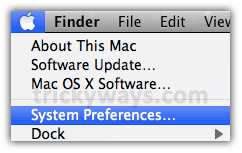
Açılan pencerede “Sharing” bölümüne tıklayın.
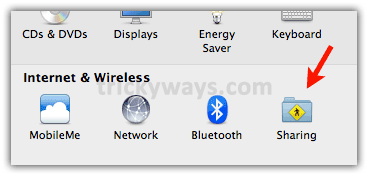
2. ADIM
Açılan pencerede sol bölümdeki “Screen Sharing” i seçin. Daha sonra aynı pencerede “Computer Settings” düğmesine tıklayın.
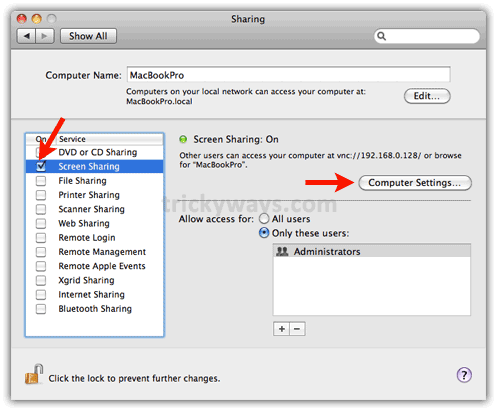
Yeni açılan pencerede “VNC Viewer ….” şeklinde devam eden bölümü seçin ve bir şifre belirleyin (bu şifreyi bilgisayara uzaktan erişim sağlarken kullanacaksınız)
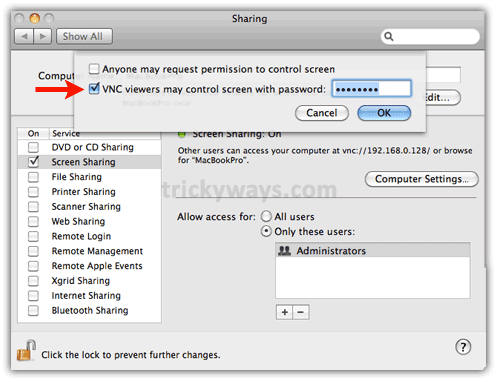
3. ADIM
TightVNC uygulamasını indirin ve kurulum işlemine başlayın.
4. ADIM
TightVNC kurulumu sırasında yalnızca “VNC Viewer” bileşenini seçin. VNC Server’a gerek olmayacaktır.
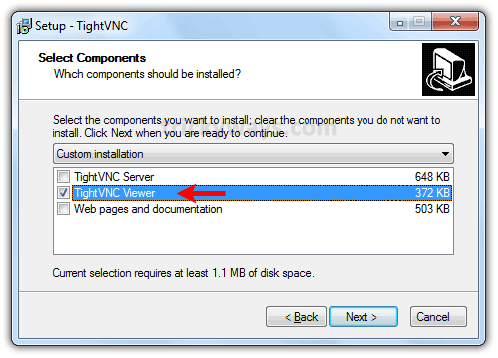
5. ADIM
TightVNC uygulamasını başlatın ve uzaktan erişim yapmak istediğiniz bilgisayarın IP adresini girin ve “Connect” düğmesine basın (Ben burada temsilen 192.168.0.128 IP adresini yazdım, sizin bağlanmak istediğiniz bilgisayarın IP adresi tamamen farklı olabilir).
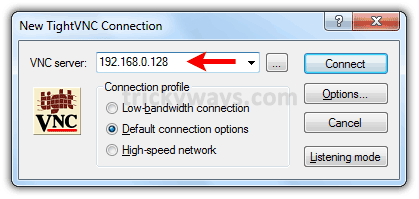
Yukarıda 2. adımda belirlediğiniz şifreyi girin ve “OK” düğmesine basın.
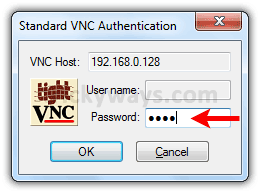
Ve işte mucize, Windows işletim sistemine sahip bir bilgisayar üzerinden Mac OS X işletim sistemine sahip uzak bir bilgisayara bağlanmış olduk.